Hvad skal man gøre, hvis Slack ikke kunne sende dine beskeder

Hvis Slack undlader at sende dine beskeder, er der et par løsninger, som du kan bruge for at løse dette problem for altid.
Generelt er rådet til at holde dine konti sikre på internettet at bruge unikke, lange og stærke adgangskoder. Dette er et godt råd; dog er to-faktor-godkendelse eller 2FA et ekstra lag af beskyttelse for din konto, hvilket gør den endnu mindre tilbøjelig til at blive kompromitteret.
Adgangskodegodkendelse drejer sig om begrebet noget, du kender, i dette tilfælde adgangskoden. Problemet med denne tilgang er, at denne viden kan opnås af andre mennesker; ofte sker dette via databrud, eller fordi folk har en tendens til at vælge svage adgangskoder.
2FA-godkendelse bruger både noget, du kender, og noget, du har, generelt din adgangskode og en mobiltelefon. Ved at kræve en adgangskode har du stadig beskyttelsen af den viden, som forhindrer nogen, der stjæler eller finder din telefon, i at få adgang til alle dine konti. Ved hjælp af en telefon eller autentificeringstoken bekræftes din identitet også ved, at du har din enhed.
Tilgangen til både noget, du kender, og noget, du har, er betydeligt mere sikker end begge koncepter alene. Dette er fordi det tilføjer betydelige komplikationer til enhver illegitim aktør, der forsøger at få adgang til din konto. For eksempel, hvis nogen gætter eller opdager din adgangskode, skal de stadig have adgang til din enhed. Alternativt, hvis nogen stjæler din telefon, har de stadig brug for din adgangskode for at kunne logge ind. Typisk kan den slags person, der ville eller kunne være i stand til at gøre det ene, ikke gøre det andet så nemt.
Typisk er der tre metoder til 2FA: SMS, autentificeringsapp og autentificeringstokenet. Med SMS sendes en engangskode og tidsbegrænset kode til dit bekræftede mobilnummer og skal indtastes for at logge ind. Med autentificeringsapps får du enten en lignende kode, du skal indtaste eller godkende en push-meddelelse, afhængigt af app. Godkendelsestokens har en tidsbaseret talgenerator; du skal blot indsende det aktuelle nummer for at få adgang til din konto.
Slack understøtter brugen af både SMS og autentificering af app-godkendelse. For at aktivere enten, skal du gå ind i dine kontoindstillinger. Klik på dit profilbillede i øverste højre hjørne, og klik derefter på "Se profil".
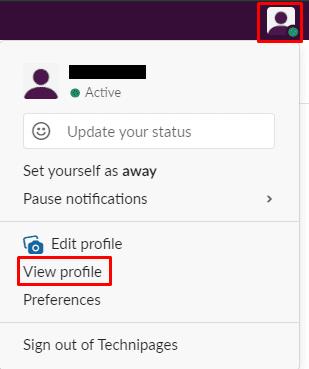
For at få adgang til dine kontoindstillinger skal du klikke på dit profilbillede i øverste højre hjørne og derefter klikke på "Se profil".
På din profil skal du klikke på ikonet med tre prikker mærket "Mere". Klik derefter på "Kontoindstillinger" i rullemenuen.
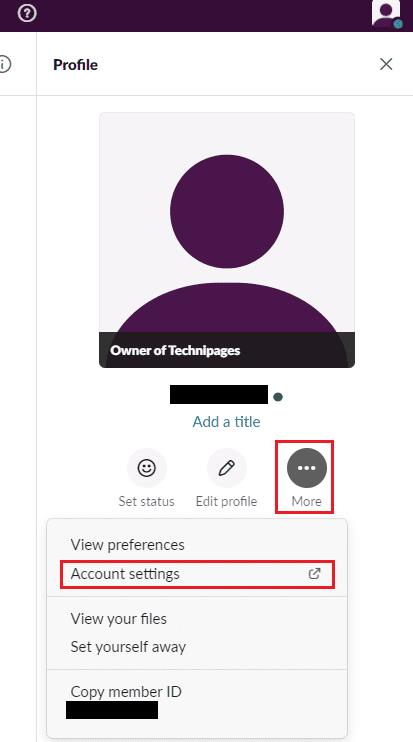
Klik på ikonet med tre prikker mærket "Mere", og klik derefter på "Kontoindstillinger".
I kontoindstillingerne skal du klikke på "Udvid" i feltet "Tofaktorgodkendelse". Klik på "Konfigurer tofaktorgodkendelse."
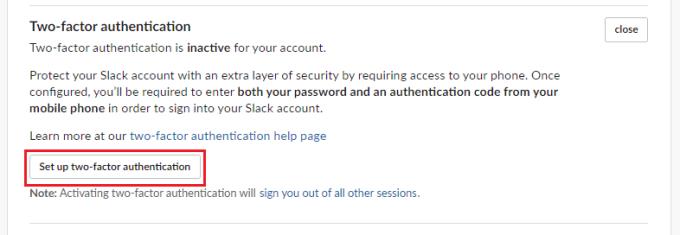
Klik på "Udvid" i feltet "Tofaktorgodkendelse", og klik derefter på "Konfigurer tofaktorgodkendelse".
Indtast din adgangskode for at bekræfte ejerskabet af kontoen. Vælg derefter, om du vil bruge SMS eller en autentificeringsapp.
Tip: Hvis du vil bruge en godkendelsesapp, skal du installere den på din telefon på eller før dette tidspunkt. Slack foreslår følgende autentificeringsapps, selvom andre måske også virker.
Hvis du bruger en app, skal du følge processen for at tilføje en ny konto til appen. Når du er klar, skal du scanne QR-koden på din skærm med dit telefonkamera for at oprette forbindelse, indtaste den sekscifrede bekræftelseskode og klikke på "Bekræft kode".
Hvis du foretrækker at bruge SMS, skal du vælge dit land fra listen. Indtast dit telefonnummer, inklusive eventuelle relevante lande- eller områdekoder. Indtast den sekscifrede bekræftelseskode, du modtager via sms, og klik derefter på "Bekræft kode
Tip: Hvis du er medlem af flere arbejdsområder, skal du konfigurere 2FA uafhængigt for hvert arbejdsområde, da de behandles som separate konti.
Bemærk: Du bør sikkerhedskopiere de "Backup-koder", du modtager, da disse kan bruges én gang hver, hvis du mister adgangen til din enhed. Hvis du mister din enhed og backupkoder, skal du bede en arbejdsområdeadministrator eller ejer om at fjerne 2FA fra din konto.
2FA er et stærkt sikkerhedsværktøj designet til at øge kontosikkerhedsniveauer markant. Ved at følge trinene i denne vejledning kan du konfigurere 2FA til at gælde for din Slack-konto.
Hvis Slack undlader at sende dine beskeder, er der et par løsninger, som du kan bruge for at løse dette problem for altid.
Indlæser Slack ikke dine nye beskeder? Så er denne guide noget for dig! Du vil finde ud af, hvordan du løser Slack, hvis det ikke indlæser nogen nye beskeder.
Få afsenderens anger til at forsvinde, og lær hvordan du sletter Slack-beskeder. Her finder du også en trin-for-trin guide til massesletning af Slack-beskeder.
Tilføj et ekstra lag af sikkerhed til dine Slack-konti ved at slå to-faktor-godkendelse til. Se, hvor nemt det er at aktivere det.
Har du brug for et Slack medlems-id? Se, hvilke trin du skal følge for at finde det hurtigt.
En af de fede funktioner ved Slack er Slackbot, som er en bot, der reagerer på bestemte kommandoer. Slackbot kan også konfigureres, så den kan tilpasses
For at holde enhver mistænkelig aktivitet under kontrol, kan du bruge Slacks Access Logs. Se, hvordan du kan få adgang til det.
Når et emne er ved at blive for populært til at ignorere, hvorfor så ikke oprette en kanal til det på Slack? Se, hvordan du kan oprette en kanal.
Sørg for, at alle følger dine retningslinjer, når de navngiver sig selv på Slack. Se, hvordan du viser disse regler med denne vejledning.
Ikke tilfreds med standardarbejdspladslogfilen på Slack? Se, hvilke trin du skal følge for at ændre det.
Emoji er en sjov og lethjertet måde at kommunikere på, de arbejder endda på tværs af sprogbarrierer, da de ikke er afhængige af ord. Der er et stort antal brug for en bestemt type emoji-karakter til rådighed i dit Slack-arbejdsområde? Brug denne guide til at tilføje dine egne tilpassede emoji-karakterer.
Slack er et online chatprogram, der ofte bruges af virksomheder og andre fagfolk til at holde kontakten med hinanden. Slack-programmet har mange
Det kan være svært at finde måder at hjælpe dit team med at oprette forbindelse, mens de forbliver produktive. Du har måske hørt om Slack, en beskedapp, der ser ud til at bringe alt
Se hvor nemt det er at ændre tidszoner i Slack med denne tutorial. Du vil ændre din tidszone på mindre end et minut.
Selvom Jira-appen er ny, er den hurtigt blevet en af de bedste apps til at indstille påmindelser og notifikationer i Slack-grupper. Ikke kun Jira Denne vejledning lærer dig om opsætning af Jira-påmindelser i Slack Groups.
Tid for alle til at ændre deres adgangskoder på Slack. Se, hvordan du tvinger alle til at oprette en ny.
Oprettelse af en sikkerhedskopi af vigtige Slack-meddelelser er et must. Se, hvordan du kan eksportere dine Slack-arbejdsområdedata.
Slack er en internetchatapplikation, der giver dine chats mulighed for at forblive organiseret, mens du arbejder. Samtaler kan arrangeres efter emne, private
Får du for mange e-mails? Hvis du vil fjerne Slack-meddelelses-e-mails fra din indbakke, vil disse tips interessere dig.
Notifikationer i Slack er en fantastisk måde at holde trit med de beskeder, du har modtaget, kommentarer, du er blevet nævnt i, og beskedtråde, som du har
For at løse video lag problemer på Windows 11, opdater dine grafikdrivere til den nyeste version og deaktiver hardwareacceleration.
Vi har brugt lidt tid med Galaxy Tab S9 Ultra, og den er den perfekte tablet til at parre med din Windows PC eller Galaxy S23.
Lær hvordan du fremhæver tekst med farve i Google Slides appen med denne trin-for-trin vejledning til mobil og desktop.
Mange nyhedsartikler nævner det "mørke web", men meget få diskuterer faktisk, hvordan man får adgang til det. Dette skyldes hovedsageligt, at mange af de hjemmesider, der findes der, huser ulovligt indhold.
Indstil timere til Android-apps og hold brugen under kontrol, især når du har vigtigt arbejde, der skal gøres.
At vide, hvordan man ændrer privatlivsindstillingerne på Facebook på en telefon eller tablet, gør det lettere at administrere din konto.
Lær alt om PIP-tilstand i Google Chrome, og hvordan du aktiverer det for at se videoer i et lille billede-i-billede-vindue, ligesom du kan på dit TV.
Hav det sjovt i dine Zoom-møder med nogle sjove filtre, du kan prøve. Tilføj en halo eller se ud som en enhjørning i dine Zoom-møder med disse sjove filtre.
Opdag hvordan du nemt og hurtigt kan aktivere mørk tilstand for Skype på din Windows 11 computer på mindre end et minut.
Så, du har fået fat i denne slanke og kraftfulde enhed, og det er stort set alt, hvad du har drømt om, ikke? Men selv de bedste gadgets har brug for en pause.


























